システム要件
ご利用に必要な環境とご用意いただくものは以下の通りとなっております。
※下記OS、ブラウザ以前のバージョンの場合、ご利用いただけない場合がございます。
※スマートフォン(Android、iPhone、iPadなど)には対応しておりません。
※BerlitzENGLISH™ Level 1-4 Mobile Companion は日本では販売・サポートを行っておりません。

登録
Websiteを初めてご利用になる際には、ユーザ登録を行っていただく必要があります。
以下の手順に沿ってご登録をお願いいたします。
1.http://www.berlitzenglish.com/へアクセスし、[Please select your level:]でレベルを選択します。
2.レベル選択後の画面で[Register]をクリックします。
3.登録画面が表示されましたら、※印のある項目全てを記入し、[Submit]をクリックします。
4.ご登録完了後は手順[2.]のページでユーザ名・パスワードを入力後[Begin]をクリックし、BerlitzENGLISH™のWebsiteをご学習ください。
登録がうまくいかない際には、BE Supportにて登録を承りますので、必要事項をご記入の上、besupport@berlitz.co.jp まで送信してください。
======================
◆ お名前(漢字/ローマ字)
◆ ご受講中のLC
◆ レベルとライセンスキー
(レベル4: 15910-xxxxx-xxxxx-xxxxx-xxxxx-xx)
(レベル5: 66658-xxxxx-xxxxx-xxxxx-xxxxx-xx)
◆ ご登録を希望のユーザ名
◆ ご登録を希望のパスワード
◆ BE Websiteに登録するE-mailアドレス
======================
なお、登録完了後はログイン後の画面左下[Add Level/Update Profile]にてユーザ名/ライセンスキー以外の情報の変更が可能となっております。
※ユーザ名の変更は出来ません。何卒ご了承ください。
レベル追加について
レベル1-4、レベル5-8は別サイトになっております。
例えばレベル1ご登録後にレベル2をご購入頂いた場合はログイン後の画面の[Add Level / Update Profile]からレベル2を追加頂けます。レベル5は別サイトになっておりますのでレベル5-8のWebsiteの「Register」より新たにご登録ください。
※レベル5以降は有効期限が切れるとレベル追加頂けません。その場合、新しいユーザー名で新たなライセンスキーをご登録くださいませ。
レベル1~4と5~8ではトップページは同じですがその接続先は別々のWebsiteになっております。
下記のアドレスからレベル5を選択いただき、LOGIN部の[Not registered? Clich here]よりご登録をお願いいたします。
http://www.berlitzenglish.com/
その際、まだ他のお客様がお使いでなければ、レベル1~4でご使用いただいたユーザ名/パスワードをご利用いただけます。
登録がうまくいかない際には、BE Supportにて登録を承りますので、必要事項をご記入の上、besupport@berlitz.co.jp まで送信してください。
======================
◆ お名前(漢字/ローマ字)
◆ ご受講中のLC
◆ レベルとライセンスキー
(レベル4: 15910-xxxxx-xxxxx-xxxxx-xxxxx-xx)
(レベル5: 66658-xxxxx-xxxxx-xxxxx-xxxxx-xx)
◆ ご登録を希望のユーザ名
◆ ご登録を希望のパスワード
◆ BE Websiteに登録するE-mailアドレス
======================
なお、登録完了後はログイン後の画面左下[Add Level/Update Profile]にてユーザ名/ライセンスキー以外の情報の変更が可能となっております。
※ユーザ名の変更は出来ません。何卒ご了承ください。
※レベル追加の際は既存レベルにログイン後の画面の[Add Level / Update Profile]にて追加いただけます。
※レベル5以降は有効期限が切れるとレベル追加頂けません。その場合、新しいユーザー名で新たなライセンスキーをご登録くださいませ。
ユーザ名とパスワードはお客様ご自身で指定していただけますが、他のお客様がお使いのユーザ名はご利用いただけません。他のお客様がお使いの場合はエラー(Username is already taken)となります。
また、ユーザ名/パスワードは5文字以上の入力が必要です。お使いいただけるのは、半角英数字、半角ハイフン(-)、半角アンダーバー(_)のみです。(日本語入力不可)
登録がうまくいかない際には、BE Supportにて登録を承りますので、必要事項をご記入の上、besupport@berlitz.co.jp まで送信してください。
======================
◆ お名前(漢字/ローマ字)
◆ ご受講中のLC
◆ レベルとライセンスキー
(レベル4: 15910-xxxxx-xxxxx-xxxxx-xxxxx-xx)
(レベル5: 66658-xxxxx-xxxxx-xxxxx-xxxxx-xx)
◆ ご登録を希望のユーザ名
◆ ご登録を希望のパスワード
◆ BE Websiteに登録するE-mailアドレス
======================
なお、登録完了後はログイン後の画面左下[Add Level/Update Profile]にてユーザ名/ライセンスキー以外の情報の変更が可能となっております。
※ユーザ名の変更は出来ません。何卒ご了承ください。
※レベル追加の際は既存レベルにログイン後の画面の[Add Level / Update Profile]にて追加いただけます。
※レベル5以降は有効期限が切れるとレベル追加頂けません。その場合、新しいユーザー名で新たなライセンスキーをご登録くださいませ。
ご入力いただいたライセンスキーは正しいでしょうか?
ライセンスキーには[0(ゼロ)]と[O(アルファベットのオー)]、[1(イチ)]と[I(アイ)]等、間違いやすいキーがあることもございますのでどうぞご注意ください。
ご確認いただいてもまだ[Invalid License Key]というメッセージが表示され、登録が完了しない際には、BE Supportにて登録を承りますので、必要事項をご記入の上、besupport@berlitz.co.jp まで送信してください。
======================
◆ お名前(漢字/ローマ字)
◆ ご受講中のLC
◆ レベルとライセンスキー
(レベル4: 15910-xxxxx-xxxxx-xxxxx-xxxxx-xx)
(レベル5: 66658-xxxxx-xxxxx-xxxxx-xxxxx-xx)
◆ ご登録を希望のユーザ名
◆ ご登録を希望のパスワード
◆ BE Websiteに登録するE-mailアドレス
======================
なお、登録完了後はログイン後の画面左下[Add Level/Update Profile]にてユーザ名/ライセンスキー以外の情報の変更が可能となっております。
※ユーザ名の変更は出来ません。何卒ご了承ください。
※レベル追加の際は既存レベルにログイン後の画面の[Add Level / Update Profile]にて追加いただけます。
※レベル5以降は有効期限が切れるとレベル追加頂けません。その場合、新しいユーザー名で新たなライセンスキーをご登録くださいませ。
ユーザ名とパスワードはお客様ご自身で指定していただけますが、エラー[Username is already taken,Please choose another.]が出力される場合、ご希望のユーザ名が既に他のお客様に使用されていることが考えられます。
恐れ入りますが別のユーザ名を考えていただき、ご登録をお願いいたします。
ユーザ名/パスワードは5文字以上の入力が必要です。お使いいただけるのは、半角英数字、半角ハイフン(-)、半角アンダーバー(_)のみです。(日本語入力不可)
登録がうまくいかない際には、BE Supportにて登録を承りますので、必要事項をご記入の上、besupport@berlitz.co.jp まで送信してください。
======================
◆ お名前(漢字/ローマ字)
◆ ご受講中のLC
◆ レベルとライセンスキー
(レベル4: 15910-xxxxx-xxxxx-xxxxx-xxxxx-xx)
(レベル5: 66658-xxxxx-xxxxx-xxxxx-xxxxx-xx)
◆ ご登録を希望のユーザ名
◆ ご登録を希望のパスワード
◆ BE Websiteに登録するE-mailアドレス
======================
なお、登録完了後はログイン後の画面左下[Add Level/Update Profile]にてユーザ名/ライセンスキー以外の情報の変更が可能となっております。
※ユーザ名の変更は出来ません。何卒ご了承ください。
※レベル追加の際は既存レベルにログイン後の画面の[Add Level / Update Profile]にて追加いただけます。
※レベル5以降は有効期限が切れるとレベル追加頂けません。その場合、新しいユーザー名で新たなライセンスキーをご登録くださいませ。
エラー[Your e-mail addres is already in the system.]が出力される場合、既に他のレベルでご登録がお済みであることが考えられます。
その場合、既存レベルへの[レベル追加]をお願いいたします。
レベル追加は既存レベルにログイン後の画面の [Add Level / Update Profile]にて追加いただけます。
レベル追加がうまくいかない際には、BE Supportにて登録を承りますので、必要事項をご記入の上、besupport@berlitz.co.jp まで送信してください。
======================
◆ お名前(漢字/ローマ字)
◆ ご受講中のLC
◆ 追加をご希望のレベルとライセンスキー
(レベル4: 15910-xxxxx-xxxxx-xxxxx-xxxxx-xx)
(レベル5: 66658-xxxxx-xxxxx-xxxxx-xxxxx-xx)
◆ ご登録されたユーザ名
◆ ご登録されたパスワード
======================
ログイン
ご登録のユーザ名/パスワードでログイン出来ない場合、以下の手順に沿ってご確認をお願いいたします。
1.Login部にある[Forgot your Username or Password?]をクリックしてください。
2.ご登録時に入力していただいたEmailアドレスを入力し、[Search]をクリックしてください。
※レベル1~4の場合はユーザ名でも検索可能。レベル5~8はEmailのみ検索可能。
3.[Your username and password have been sent]というメッセージが確認できましたら、そのEmailアドレス宛にユーザ名とパスワードが自動送信されます。
Emailが送られない場合や送られた内容でログイン出来ない場合はBE Supportにて調査を承ります。必要事項をご記入の上、besupport@berlitz.co.jp まで送信してください。
なお、ログイン情報調査には2~3営業日お時間をいただいております。予めご了承くださいますようお願い申し上げます。
======================
◆ お名前(漢字/ローマ字)
◆ ライセンスキーを発行したLC
◆ レベルとライセンスキー
(レベル4: 15910-xxxxx-xxxxx-xxxxx-xxxxx-xx)
(レベル5: 66658-xxxxx-xxxxx-xxxxx-xxxxx-xx)
======================
有効期限が切れております。
※レベル5以降は有効期限が切れるとレベル追加頂けません。その場合、新しいユーザー名で新たなライセンスキーをご登録くださいませ。
その他
◆解決方法
①ヘッドセットを接続する
②コントロールパネルから「サウンド」を選択
③サウンド内の「録音」タブをクリック → 接続しているヘッドセットが「既定のデバイス」になっているかチェック
【接続したヘッドセットは認識されているが「無効」と表示されている場合】
接続したヘッドセット(マイク)を右クリックし、メニューから「有効」を選択
【接続したヘッドセットが表示されない場合】
ウィンドウ内の適当な場所で右クリックし、メニューから「無効なデバイスの表示」を選択
→ 右クリックし、メニューから「有効」を選択
④接続したヘッドセットが「既定のデバイス」となり、緑のチェックマークがついたら完了
以下の1~3の内容をご確認いただきますようお願い申し上げます。
<Windows上での録音機能の確認>
1.マイク機能をオンにします。
[スタート]→[すべてのプログラム]→[アクセサリ]→[エンターテイメント]→[ボリュームコントロール]を開き、ボリュームおよびマイクがミュートになっていないことを確認してください。
ミュートになっている場合はチェックをクリックし、解除してください。
次に、上記[ボリュームコントロール]の[オプション]より[プロパティ]を開きます。
[音声の調整]部分で[録音]を選択し、[表示するコントロール]部の[マイク]にチェックを入れて[OK]をクリックします。
[マイク]の下部[選択]にチェックを入れます。※1
2.お使いのマイク付きヘッドセット本体にボリュームおよびミュートの機能がございましたら、ミュートの設定を解除しボリュームを調整してください。※2
3.[スタート]→[すべてのプログラム]→[アクセサリ]→[エンターテイメント]→[サウンドレコーダ]を開き、録音機能が正常に動作するかご確認下さい。※1
※1 マイク機能がオンにならない場合や、録音機能が正常に動作していない場合には弊社Websiteが原因ではなく、お使いのコンピュータの環境によるものであると考えられますため、恐れ入りますが弊社からの回答は差し控えさせていただきます。お使いのコンピュータのメーカー様へご確認いただきますようお願いいたします。
※2 マイク付きヘッドセット本体のミュートが解除できない場合等はお使いのマイク付きヘッドセットのメーカー様へご確認いただきますようお願いいたします。
以下の事項をご確認くださいますようお願い致します。
・インターネットオプションで[Java Script]が無効になっていないかご確認をお願いいたします。
インターネットエクスプローラを起動し、メニューの[ツール]→[インターネットオプション]で[インターネットオプション]を開くことができます。
[セキュリティ]タブを開き、[レベルのカスタマイズ]ボタンをクリックし、[ActiveXコントロールとプラグインの実行]で[有効にする]を選択、[Javaアプレットのスクリプト]で[有効にする]を選択、[アクティブスクリプト]で[有効にする]を選択、[スクリプトによる貼り付け処理の許可]で[有効にする]を選択してください。
[OK]ボタンをクリックしてこの画面を閉じます。
次に、[プライバシー]タブを開き、プライバシーの設定を[中]程度にして下さい。
・[日付と時刻のプロパティ]において、日付と時刻が正しいことをご確認ください。
[スタート]→[設定]→[コントロールパネル]→[日付と時刻]より、[日付と時刻のプロパティ]を表示することができます。
ここで、表示されている時刻が現在の日本の時刻と合っているかどうか確認してください。
・ウィルス対策ソフトでスクリプトやCookieの制限をかけている場合は外していただきますようお願いいたします。
Symantec社のウィルス対策ソフトの場合、[スクリプト遮断機能]を無効にして下さい。
操作方法につきましては、ご勤務先のコンピュータである場合はご勤務先のシステム管理者、ご自宅のコンピュータである場合はSymantec社へお問合せください。
ご勤務先でのご利用の場合ご勤務先のシステム管理者に弊社Websiteへのアクセスが可能であるかご確認ください。
ご勤務先によってはWebsiteへのアクセスに制限がかかっていることがございます。
上記の点についてご確認後、インターネットエクスプローラを再度起動していただくとWebsiteをご利用いただけるようになると思います。
レベル1~4は直接以下のアドレスを入力いただき、ご利用いただくことも可能です。
http://www1.berlitzenglish.com/
レベル5~8の場合、以下のアドレスになります。
http://www2.berlitzenglish.com/
アクティビティの操作方法の詳細につきましては各ページにございます
[How To Do This Activity]にてご確認いただけます。
教室(ランゲージセンター)にお問い合わせくださいますようお願いいたします。
BerlitzENGLISH™ Level 1-4 Mobile Companion は日本では販売・サポートを行っておりません。
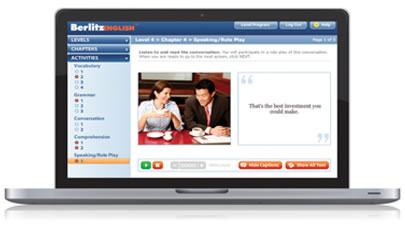 ■BerlitzENGLISH™【Digital】とBerlitzENGLISH™【Website】についてよくあるご質問をまとめております。
■BerlitzENGLISH™【Digital】とBerlitzENGLISH™【Website】についてよくあるご質問をまとめております。

 NEW BerlitzENGLISH™ Level 1: Web site audio script(122KB)
NEW BerlitzENGLISH™ Level 1: Web site audio script(122KB)